Wi-Fi-kuljettajan sovitin 802.11N, EDUP, Elison, Kebidu, Chipal ja muut kiinalaiset sovittimet. Kuinka löytää ja asentaa?

- 3834
- 718
- Devin Crona
Wi-Fi-kuljettajan sovitin 802.11N, EDUP, Elison, Kebidu, Chipal ja muut kiinalaiset sovittimet. Kuinka löytää ja asentaa?
Äskettäin ostin Aliexpressiltä kaksi kiinalaista USB Wi-Fi -sovitinta, jonka I-Fi on kertonut Kiinan artikkelissa: valinta, katsaus ostaako ostaa. Ja tässä artikkelissa päätin herättää monille erittäin tärkeän ja tuskallisen kysymyksen - kuljettajan etsintä ja asennus WI -FI -sovittimeen Kiinasta. Joka ostettiin jostakin ulkomaisesta verkkokaupasta, kirjoita Aliexpress, eBay ja T. D.
Aluksi yritän selittää, mikä on ero kiinalaisen Wi-Fi-sovittimen välillä, jolla ei useimmiten ole edes valmistajaa ja mallista, ja niitä kutsutaan yleensä "USB Wi-Fi -sovitin 150 Mbps 802.11n ... "(tai jotenkin) ja merkkinen sovitin, jota voi ostaa kaupoistamme. Esittelen ASUS-, D-LINK-, TP-LINK-, TENTA- ja muiden valmistajien sovittimia. On selvää, että laadussa, luotettavuudessa jne. D. Mutta kuljettajien suhteen, jotka ovat useimmiten välttämättömiä Wi-Fi-sovittimen normaalille toiminnalle, niitä on helpompi löytää merkkituotteiden sovittimille. Koska suositulla valmistajalla on sivusto, josta voit ladata tarvittavan kuljettajan.
Ja jos meillä on kiinalainen langaton sovitin, jolla ei ole edes normaalia nimeä, niin ei ole täysin selvää, mistä etsiä näitä ohjaimia. Minun tapauksessani sovittimilla oli levy, jolla on kaikki tarvittavat kuljettajat. Mutta kuten ymmärrän, ei aina ole sellaista levyä kuljettajien tai tämän levyn kuljettajien kanssa, jotka eivät ole aina sopivia.

En väitä. Esimerkiksi valmistaja EDUP. Heillä on paljon erilaisia verkkolaitteita. EDUP: n sovittimen esimerkissä tarkastellaan ohjelmiston etsintä- ja asennusprosessia.
Esimerkiksi suosittuja valmistajia on paljon enemmän: Elison, ChiPal, Kebidu, Rockaek, Comfast, Fenvi. Näitä laitteita ei tuskin löydy markkinoiltamme (jos puhumme Wi-Fi-vastaanottimista), mutta ne tilataan hyvin aktiivisesti samassa Aliexpressissä. No, kaikki eivät ymmärrä, mistä saadaan sovittimen kuljettaja, jota yleensä kutsutaan "802.11n ", tai" mini-PK WiFi -sovitin 150m USB Wi-Fi langaton verkkokortti 802.11n/g/b lan "🙂
Jos Windows 10 on asennettu tietokoneellesi, niin on kuin tällaisen langattoman sovittimen kytkentä ja asettamisen ongelma. Tarkistin jo. Molemmat Windows 10 -sovitini tunnistettiin ja alkoivat työskennellä heidän kanssaan asentamatta kuljettajia. Mutta Windows 8: ssa, Windows 7: ssä ja vielä enemmän Windows XP: ssä sinun on todennäköisesti asennettava kaikki manuaalisesti.
Tämän ohjeen mukaan löydät ohjaimen melkein minkä tahansa USB: n tai PCI Wi-Fi -sovittimen kanssa. Ei ole väliä onko se yritys vai ei. Ostettu meiltä tai Kiinasta.
On edelleen tärkeää ymmärtää, että kaikki kiinalaiset ja "ei-kiinalaiset" (vaikkakin koottu siellä) sovitin toimii tietyllä sirulla. Tämä tarkoittaa, että rautakappaleessa on todennäköisimmin pala näistä valmistajista sen sisällä: Ralink, MediaTek, Broadcom, Qualcomm Atheros, Realtek, Intel. Itse tuotteen kuvaus osoittaa yleensä, mikä piirisarja se toimii. Ja tämän piirisarjan on oltava yrityksen kehittämä kuljettaja, joka tosiasiallisesti tuottaa nämä piirisarjat. Siksi, jotta tietokone näkee nimettömän sovitin. Kaikki on yksinkertaista.
Kiinalaisen Wi-Fi-sovittimen 802 yhdistäminen ja perustaminen.11n
Ensinnäkin osoitan kuinka tehdä ilman monimutkaista hakuprosessia tarvittavalle ohjaimelle. Ehkä olemme onnekkaita, ja tietokone ystävystyy sovittimien kanssa ilman erityistä tanssia tamburiinin kanssa 🙂
Harkitse sovittimen 802 esimerkkiä.11N EDUP: sta. Minulla on yksi, joten kaikki testataan oman kokemukseni perusteella. On myös "helppo idea wifi n", mutta kaikki on identtistä EDUP: n kanssa. Tarkistettu. Ja niin, kytke sovitin tietokoneeseen. Voidaan kytkeä suoraan USB -porttiin.

Tai USB: n jatkojohdon kautta. Sen kanssa voit ottaa yllä olevan sovittimen paremman vastaanoton saamiseksi. Älä vain käytä pitkää jatkojohtoa, ongelmia voi olla.

Tietysti paljon riippuu tietokoneen asennetusta käyttöjärjestelmästä. Toistan, että tapauksessani molemmat sovittimet ansaitsivat heti Windows 10: ssä. Laitteiden dispetterissä ne määritellään 802.11n USB -langaton LAN -kortti.

Jos tietokone ei näe sovitinta tarkemmin, se ei pysty asentamaan ohjainta automaattisesti, yritä asentaa ohjain levyltä, jonka pitäisi olla pakkauksessa. Minulla oli levy jokaisen sovittimen kanssa.

Liskillä on pääsääntöisesti kuljettajia Windowsille, Mac OS: lle ja Linuxille. Jos siellä on asennustiedosto.Exe, Suorita se ja noudata asennusohjeita. Ja jos kansioissa on vain joukko erilaisia tiedostoja, sinun on asennettava se laitteenhallinnan kautta. Seuraavassa artikkelissa näytän kuinka se tehdään.
Jos sinulla on sovitin laitteen lähettäjässä "verkkosovittimet" -osiossa ja tietokone, joka löytyi käytettävissä olevasta Wi-Fi-verkosta, niin kaikki on valmis. Voit muodostaa yhteyden langattomaan verkkoon. Ei ole tarpeen lukea edelleen 🙂
Kuinka löytää kuljettaja tuntemattomalle Wi-Fi-sovittimelle 802.11n wlan?
Yhdistin kiinalaisen USB -sovittimen EDUP: n tietokoneeseen Windows 7: n kanssa, ja tietysti näin viestin "laitteen ohjelmistoa ei asennettu". 802.11N WLAN - Kuljettajan löytäminen epäonnistui. Tämä voi olla jopa Windows 10: ssä. Ei aina tusina automaattisesti asettaa ohjelmistoa.
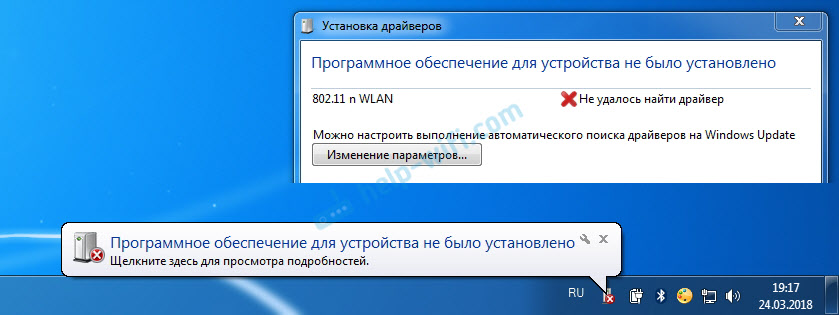
Ongelman ratkaisu - Hae kuljettajan "laitteiden julkaiseminen. Nyt näytän kaiken yksityiskohtaisesti. Jos WLAN: n kanssa oli levy WLAN: lla, voit yrittää asentaa ohjelmistoja sieltä. Jos ei, noudata ohjeita.
Vastaan heti suosittuun kysymykseen: "Kuinka voin ladata ohjaimen, jos tietokoneella ei ole Internetiä? Sovitin ei vielä toimi, en voi muodostaa yhteyttä Internetiin ". Tämä on ymmärrettävää, ja minusta näyttää siltä, että täällä ilman vaihtoehtoja. Joko kytke tietokone kaapelin Internetiin ja määritä langaton sovitin tai lataa tarvittavat ohjaimet toisella tietokoneella. Ei toista reittiä.Menemme laitteen hallinnassa. Voit avata sen eri tavoin. Haun kautta "Ominaisuuksien" kautta "tietokoneelleni" tai tiimille Devmgmt.MSC, joka on syötävä "Suorita" -ikkunaan, joka puolestaan voidaan avata painamalla näppäinten Win + R -yhdistelmää.
Siellä "Muut laitteet" -osiossa pitäisi olla tuntematon laite "802.11 n wlan "keltaisella huutomerkillä. Tämä on sovitin. Sinun on selvitettävä "laitteet pubelast". Avaa tämän "ominaisuutensa" tekemiseksi.
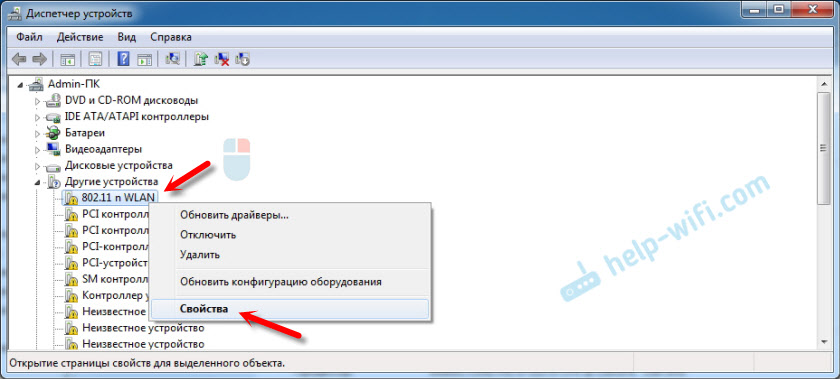
Sitten siirrymme "Information" -välilehteen, valitse luettelosta "Laitteet pubit" ja kopioi ensimmäinen rivi. Jos etsit ohjainta toisella tietokoneella, voit tallentaa sen tekstiasiakirjaan.
Avaa sivusto https: // drp.Su/ru/luettelo
On tarpeen lisätä kopioitu rivi hakukenttään. On myös todennäköisesti lyhennettävä häntä.
Minulla oli alun perin USB \ VID_148F & PID_7601 & Rev_0000
Vain USB \ VID_148F & PID_7601
Käynnistä haku painamalla Yenteriä tai "Find" -painiketta.

Jos teimme kaiken oikein, ja sivustolla on tietoa laitteesta, jota etsimme, laitteestamme tulee tietoja, joilla on kyky ladata ohjain. Huomaa, että voit valita version ohjaimesta ja Windows -käyttöjärjestelmästä, joka on asennettu tietokoneellemme (jota varten tarvitset ohjainta).
Minun tapaukseni: Latasin ensimmäisen ohjaimen - sitä ei ollut mahdollista asentaa (todennäköisesti siksi, että se oli Windows 8: lle). Ladattu toinen - kaikki toimi. Päätelmät: Jos ensimmäistä kertaa ei toiminut, yritä ladata uusi.Voit ladata ohjaimen tietokoneelle, sinun on napsautettava painiketta "Ladata .vetoketju ".

Säästämme arkiston tietokoneeseen. Poista seuraavaksi tiedostot ja kansiot arkistosta. Kiinnostuksena voit avata kansion. Katso mitä siellä on. Kuten näette, minun tapauksessani Windows 7: n ohjainkansion juuressa. Ja siellä on myös kansio, jossa on ohjaimet Windows XP: lle.
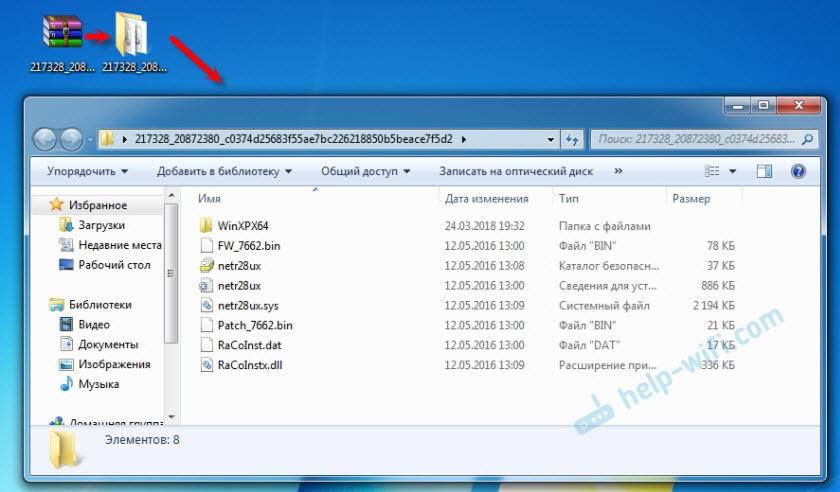
Jos on asennustiedosto.Exe, voit yrittää asentaa ohjaimen käynnistämällä tämän tiedoston. Jos ei, nyt näytän sinulle mitä tehdä.
Asenna ohjain 802: lle.11n WLAN -sovitin kansiosta
Menemme uudelleen laitehallinnolle. Paina hiiren oikeaa painiketta "802.11n wlan "ja valitse" Päivitä ohjaimet ".
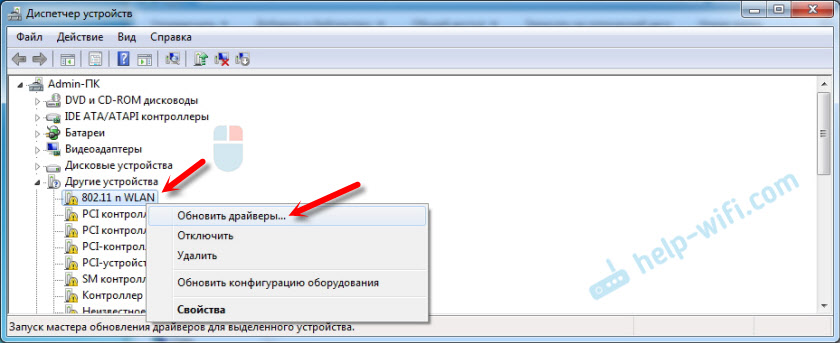
Napsauta "Etsi ohjaimet tästä tietokoneesta".
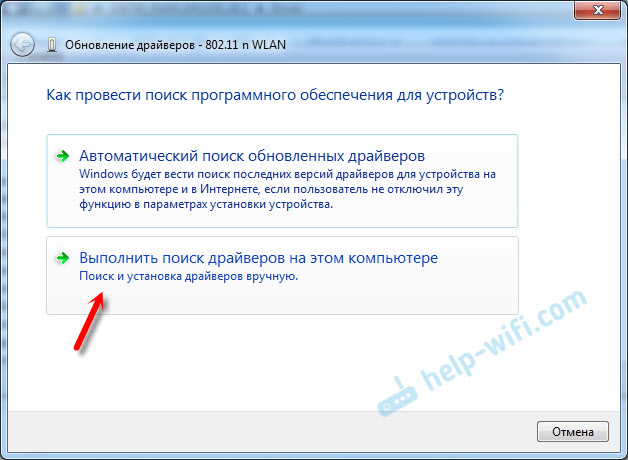
Valitse kansio kuljettajan kanssa ja napsauta "Seuraava".
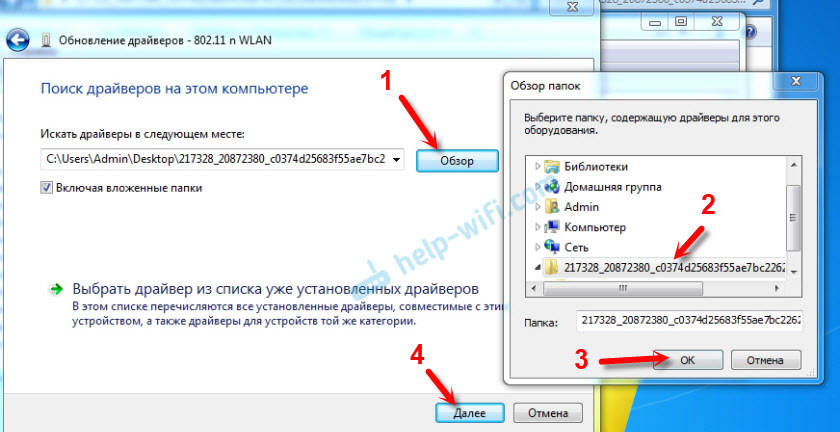
Jos kaikki on hyvin, asennusprosessi menee ja on viesti, että ohjaimen asennus on valmis laitteelle 802.11n USB -langaton LAN -kortti.
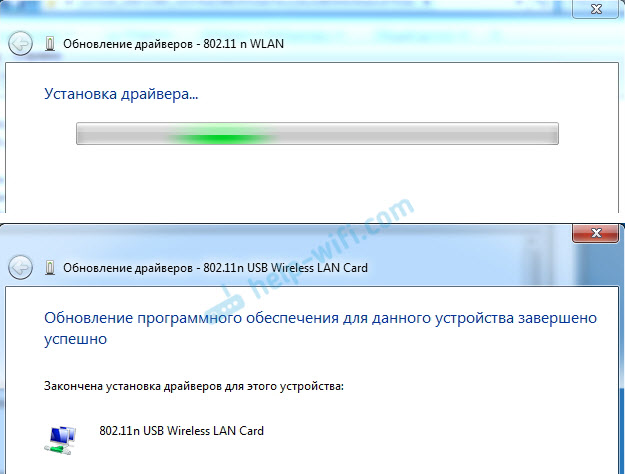
Kiinalainen USB-Wi-Fi-sovitin ilmestyi laitteenhallinnalle.
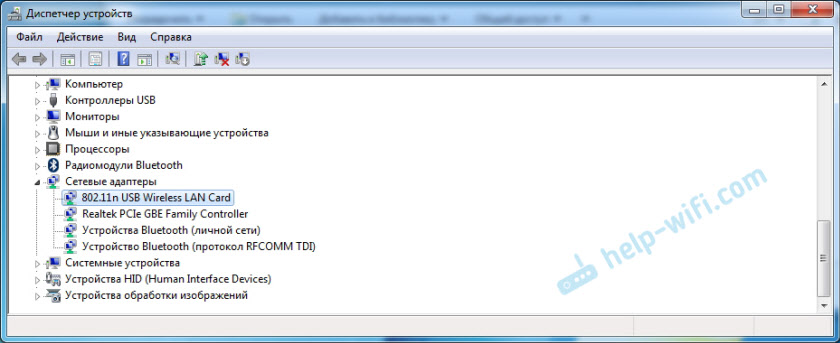
Wi-Fi tietokoneellani ansaittu heti. Siellä oli Wi-Fi-verkkokuvake, jossa oli luettelo langattomista verkkoista.

Siinä kaikki asennus- ja asetusprosessi on valmis. Toivon todella, että onnistut.
lisäinformaatio
Jos sovittimen yhdistämisen jälkeen tietokoneen USB -porttiin ei ole ollenkaan reaktiota (viestiä ei ole, laite itse laitteenhallinta, äänisignaali), yritä sitten muodostaa yhteys toiseen porttiin. Ilman jatkojohtoa (jos sinulla on). Tarkista myös itse sovitin toisella tietokoneella. Ehkä hän ei ole vain toiminut.
Usein tapahtuu, että kaikki näyttää parantuvan, ohjain on asennettu, mutta tietokone ei näe Wi-Fi-verkkoa. Ja punainen risti lähellä langattoman verkon kuvaketta. Oman kokemuksesi perusteella ongelma on, että WLAN -automaattinen rakennuspalvelu on poistettu käytöstä tietokoneellasi. Sinun on vain aloitettava se tämän ohjeiden mukaisesti. Tai itse sovitin ei voi kiinni Wi-Fi-verkkoa. Ehkä antenni on huonosti ruuvattu (jos sellainen on) tai sinun on nostettava se yllä. Tätä varten voit käyttää USB -jatkojohtoa.
Suosittelen, että kiität heti langattoman verkkosovittimen virtalähteen tehon. Koska tämän vuoksi voi olla myös monia erilaisia ongelmia. Varsinkin tietokoneen poistumisen jälkeen lepotilasta. Lue lisää täältä: Langattoman verkon sovittimen virtalähteen asettaminen.
Yhteenvetona voin sanoa, että kuljettajan asentamisprosessi ja kiinalaiseen verkkokauppaan tilatut Wi-Fi-sovittimet eivät ole paljon vaikeampaa kuin saman sovittimen asentaminen joiltakin suositulta valmistajalta. Varsinkin jos Windows 10 on asennettu tietokoneeseen. Juuri kun meillä on esimerkiksi TP-Linkin sovitin, meillä on malli, jolla löydämme kuljettajan yrityksen verkkosivuilta tarvittaessa. Ja sovittimen kanssa, jolla ei ole nimeä ja malli (802.11N on versio WI -FI -verkon standardista), sinun täytyy tinker.
Odottaa kommenttejasi kysymyksillä ja vinkillä.
- « Virhe 1747 WLAN -palvelun aloittaessa
- Netis E1+ - Wi -fi -retensa -verkon tarkistaminen ja asettaminen Netisistä »

